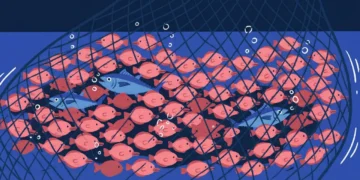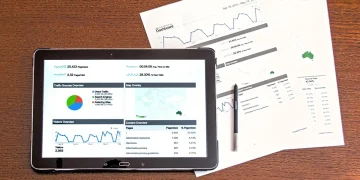เคยสงสัยกันไหมว่า Data Analyst ในชีวิตจริง พวกเราทำงานกันอย่างไร ?
สำหรับผู้ที่สนใจอยากลองมาทำงานสาย Data การฝึกฝนทำโปรเจคกับข้อมูลเสมือนจริงจะช่วยให้รับมือกับการสัมภาษณ์งาน และสามารถทำให้มั่นใจได้ว่าเมื่อเข้าไปทำงานจริงจะทำงานได้
ในบทความนี้ เราจะชวนมาวิเคราะห์ข้อมูลด้วยการเขียน Google Sheet Query Function ในธีม “Food Delivery” สำหรับคนที่กำลังเริ่มเรียนรู้ก็สามารถทำไปพร้อม ๆ กันได้เลยโดยสามารถ Duplicate Google Sheet ตัวโจทย์ได้ที่นี่ Google Sheet Link
อยากฝึกโจทย์ Data แนวไหนอีก ? ทักมาบอกทีมงานเราได้ที่ Post นี้เลย – ทีม Datayolk
คำอธิบายโจทย์
ปัญหาทางธุรกิจ
Food Delivery แห่งหนึ่ง บริษัทนี้ให้บริการจัดส่งอาหารผ่านแอปพลิเคชัน สามารถให้บริการมาถึง 1,000 ออเดอร์ได้สำเร็จ ดังนั้นบริษัทจึงอยากใช้โอกาสนี้ในการวิเคราะห์ข้อมูลเพื่อลดต้นทุนการดำเนินงาน และต้องการเพิ่มกำไรจากการให้บริการนี้
หลักการใช้งาน Google Sheet Query Function ใน Google Sheet
สำหรับโจทย์ Query ของเราในครั้งนี้จะใช้เครื่องมือที่ใช้กันบ่อย ๆ ในสายงานวิเคราะห์ข้อมูลอย่าง Google Sheets และปัจจุบัน Google Sheets ยังรองรับการเขียน Query Function ที่คล้ายกับ SQL อีกด้วย ดังนั้นเราจึงมาลองฝึกการเขียน Query ไว้ใช้ในการทำงานไปพร้อม ๆ กัน
รูปแบบการเขียน Query Function
=QUERY(ช่วงข้อมูล, คำสั่ง Query, ระบุหัวตารางว่ามีหรือไม่มี)
- ช่วงข้อมูลคือ คอลัมน์ A ถึง จะเขียนได้ว่า A:L
- คำสั่ง Query คือการเขียน SQL แต่ตัวแปรที่อ้างถึงจะต้องเป็นคอลัมน์ ไม่ใช่ชื่อตัวแปร นะเช่น ต้องการ Select Order_ID ที่อยู่ในคอลัมน์ A จะเขียนได้ว่า Select A
- ระบุหัวตาราง คือช่วงข้อมูลที่เราเลือกติดหัวตารางหรือไม่ ถ้าใช้ให้ระบุ 1 ถ้าไม่ใช่ให้ระบุ 2
เช่น สมมติว่ามี Sheet ชื่อ Data ที่มีข้อมูลในช่วง A1:L1000 และต้องการดึงข้อมูล Order ID Customer ID และ Order Value ที่อยู่ในในคอลัมน์ A, B และ F ตามลำดับ โดยที่มีเงื่อนไขว่าต้องการข้อมูลในช่วงคอลัมน์ F มากกว่า 450 บาท จะเขียนประกอบร่างฟังก์ชันได้ดังนี้
=QUERY(Data!A1:L1000, "SELECT A, B, F WHERE F > 450", 1)
รายละเอียดเกี่ยวกับ Query Function
วิธีทำโจทย์ Food Delivery จากไฟล์ Google Sheet
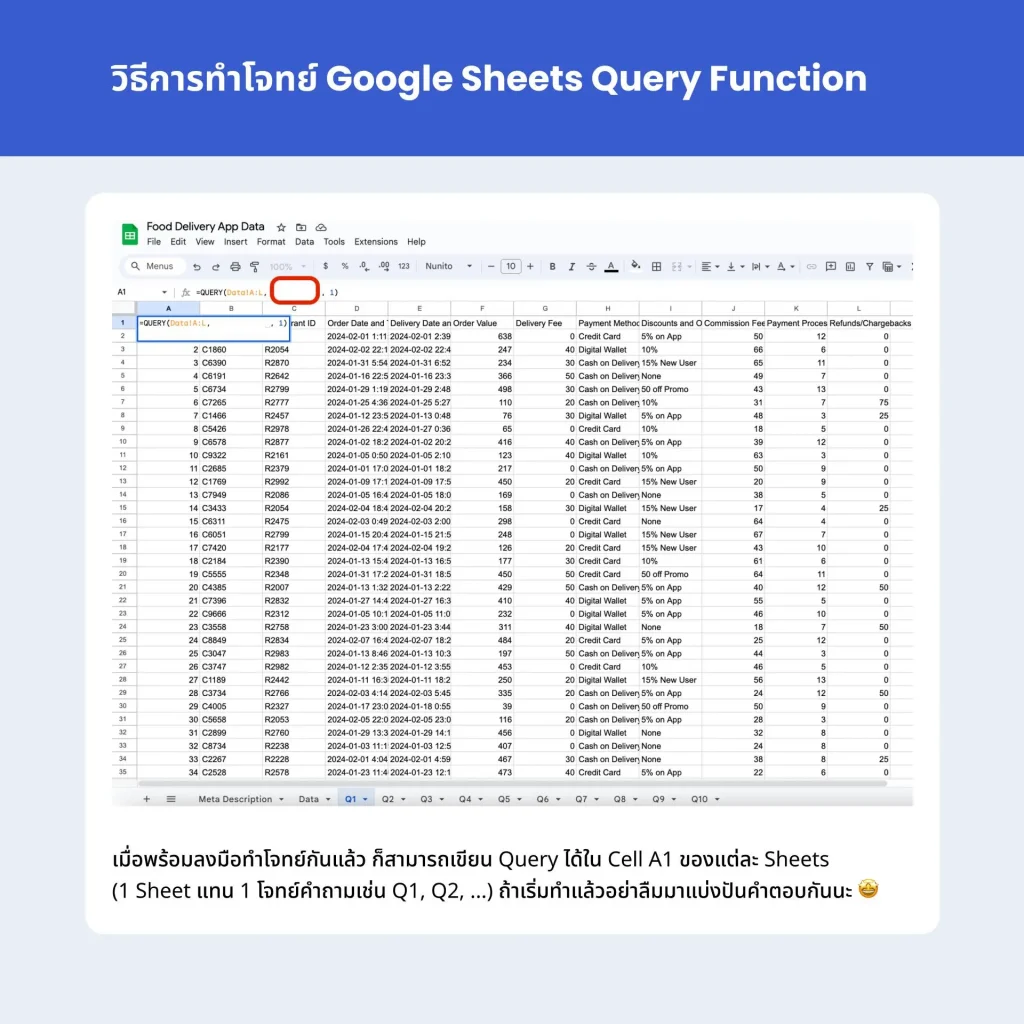
เมื่อพร้อมลงมือทำโจทย์กันแล้วสามารถเขียน Query ได้ใน Cell A1 แต่ละ Sheets ทั้ง 10 ข้อเรียบร้อยแล้ว
ถ้าเริ่มทำแล้วอย่าลืมมาแบ่งปันคำตอบกันนะ 🤩
คำอธิบายชุดข้อมูลในโจทย์
| ตัวแปร | คำอธิบาย |
| Order ID | รหัสคำสั่งซื้อ |
| Customer ID | รหัสลูกค้า |
| Restaurant ID | รหัสร้านอาหาร |
| Order Date and Time | วันที่และเวลาที่ลูกค้าทำการสั่งซื้อ |
| Delivery Date and Time | วันที่และเวลาที่คำสั่งซื้อถูกจัดส่งถึงลูกค้า |
| Order Value | ยอดเงินรวมของสินค้าหรือบริการที่ลูกค้าสั่งซื้อ (ไม่รวมค่าจัดส่งและค่าธรรมเนียมอื่นๆ) (บาท) |
| Delivery Fee | ค่าธรรมเนียมที่เรียกเก็บจากลูกค้าสำหรับบริการจัดส่ง (บาท) |
| Payment Method | วิธีการชำระเงิน |
| Discounts and Offers | ส่วนลด (บาท) |
| Commission Fee | ค่าธรรมเนียมที่ร้านอาหารจ่ายให้กับแพลตฟอร์มจัดส่งอาหาร (บาท) |
| Payment Processing Fee | ค่าธรรมเนียมที่แพลตฟอร์มเรียกเก็บสำหรับช่องทางการชำระเงิน เช่น ค่าธรรมเนียมบัตรเครดิตหรือค่าธรรมเนียมการโอนเงิน (บาท) |
| Refunds/Chargebacks | มูลค่าเงินที่คืนให้กับลูกค้าในกรณีที่เกิดปัญหาหรือข้อโต้แย้ง (บาท) |
1. แสดง Order ID, Customer ID และ Order Value สำหรับคำสั่งซื้อที่มีมูลค่ามากกว่า 450 บาท
2. แสดง Customer ID และยอดรวมของ Order Value ของลูกค้าแต่ละคน
3. แสดง Order ID, Payment Method และ Order Value สำหรับคำสั่งซื้อที่ใช้วิธีการชำระเงินเป็นบัตรเครดิต
4. แสดง Order ID, Order Date and Time, และ Payment Method สำหรับคำสั่งซื้อที่มีการชำระเงินเป็นเงินสด
5. แสดง Customer ID และนับจำนวน Order ID สำหรับลูกค้าที่ซื้อซ้ำมากที่สุด
6. แสดง Restaurant ID และยอดรวมของ Order Value, Delivery Fee, Commission Fee และ Payment Processing Fee สำหรับร้านอาหารแต่ละแห่ง
7. แสดง Order ID, Customer ID และ Order Value
สำหรับคำสั่งซื้อที่ไม่ได้รับส่วนลด (Discounts and Offers เป็น 0) และมีค่าธรรมเนียมการชำระเงิน (Payment Processing Fee) มากกว่า 10 บาท
8. แสดง Restaurant ID และยอดรวมของ Commission Fee ของแต่ละร้านอาหาร แล้วเรียงผลรวมของ Commission Fee จากมากไปน้อย
9. แสดง Order ID, Customer ID, และ Order Value สำหรับคำสั่งซื้อ (Order Value) ที่มีค่าสูงสุด
10. แสดง Order Date and Time, Order ID, และ ค่า Order Value สำหรับคำสั่งซื้อ (Order Value) ที่มีค่าต่ำสุด
อยากมาทำงานสาย Data ใช่มั้ย?
เรามี Workshop Data Interview ที่จะช่วยคุณเตรียมพร้อมสำหรับการสัมภาษณ์งาน ผ่านการทำ Case Interview